watchOS 10 または 11 でスワイプして Apple Watch の文字盤を変更する方法

Apple Watch の優れた機能の 1 つは、さまざまな文字盤を使用できることです。デジタル時計を好む人もいれば、アナログ時計を好む人もいます。 Apple は両方のオプション、またはそれ以上のオプションを提供しています。 Apple Watch ユーザーの中には、複数のウォッチフェイスを設定し、何をしているかに応じて切り替えることを好む人もいます。たとえば、仕事中は 1 つの Apple Watch フェイスを設定し、アクティブなときはワークアウトやアクティビティを追跡するために別の Apple Watch フェイスを設定することができます。
Apple Watch ではこれまでもウォッチフェイスを簡単に切り替えることができましたが、watchOS 10 から Apple はその方法を変更しました。多くのユーザーは、以前のように文字盤をすぐに変更できなくなったことに当惑していました。 watchOS 10.2 で、Apple は文字盤を変更する元の方法を復活させましたが、それは設定の背後に隠されています。
watchOS 10 で Apple Watch の文字盤を変更する方法は次のとおりです。
watchOS でウォッチフェイスを切り替える標準的な方法
watchOS で Apple Watch のフェイスを切り替える標準的な方法は次のとおりです:
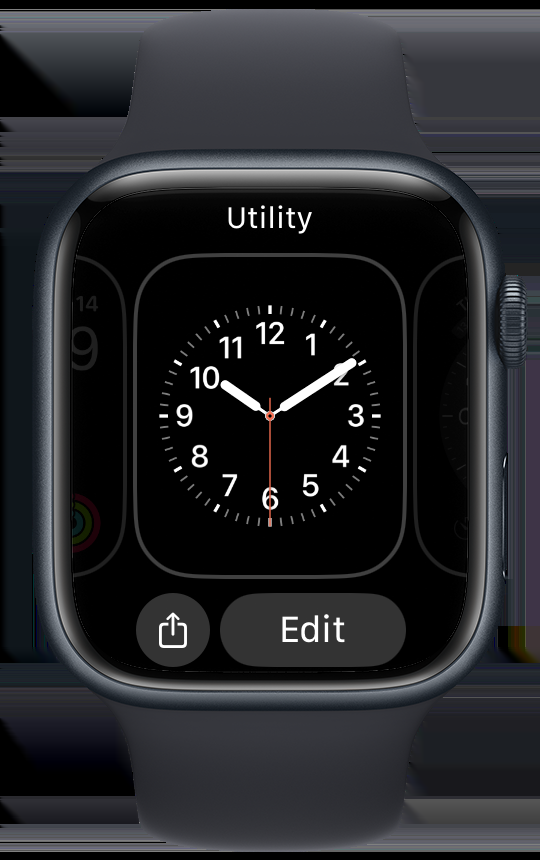
- 触覚フィードバックが得られ、編集ボタンが表示されるまで、文字盤をタップしたままにします。
- 左または右にスワイプします。 iPhone の Watch アプリで設定したウォッチフェイスが表示されます。
- デジタル クラウンを 1 回押す (または新しい文字盤をタップする) と、希望の文字盤に切り替わります。
watchOS 10 または 11 でスワイプしてウォッチフェイスを切り替える新しい方法
watchOS 10.2 以降 (watchOS 11 を含む) でウォッチフェイスを切り替えるオプションの方法は次のとおりです:
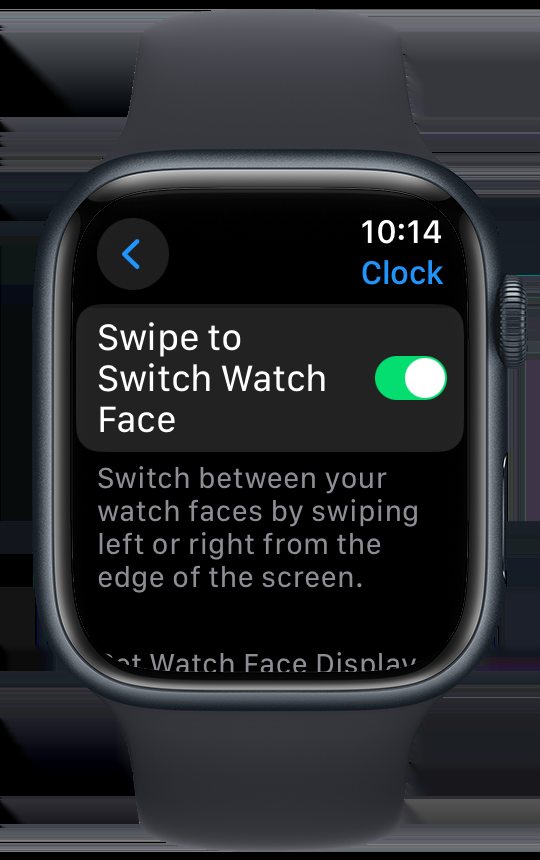
- デジタル クラウンを押し、[設定] が表示されるまで回します。
- 「設定」をタップし、「時計」が表示されるまでデジタル クラウンを回します。
- 「時計」をタップし、「スワイプしてウォッチフェイスを切り替える」を有効にします。
- デジタル クラウンをもう一度押すと、アクティブな文字盤に戻ります。
- 左または右にスワイプしてウォッチフェイスを切り替えることができるようになりました。
watchOS 10 以降では、次の 2 つの方法のいずれかを使用してウォッチフェイスを変更できます。 2 番目の方法ははるかに速く、Apple Watch の文字盤を頻繁に変更したい場合に最適です。
以上がwatchOS 10 または 11 でスワイプして Apple Watch の文字盤を変更する方法の詳細内容です。詳細については、PHP 中国語 Web サイトの他の関連記事を参照してください。

ホットAIツール

Undresser.AI Undress
リアルなヌード写真を作成する AI 搭載アプリ

AI Clothes Remover
写真から衣服を削除するオンライン AI ツール。

Undress AI Tool
脱衣画像を無料で

Clothoff.io
AI衣類リムーバー

Video Face Swap
完全無料の AI 顔交換ツールを使用して、あらゆるビデオの顔を簡単に交換できます。

人気の記事

ホットツール

メモ帳++7.3.1
使いやすく無料のコードエディター

SublimeText3 中国語版
中国語版、とても使いやすい

ゼンドスタジオ 13.0.1
強力な PHP 統合開発環境

ドリームウィーバー CS6
ビジュアル Web 開発ツール

SublimeText3 Mac版
神レベルのコード編集ソフト(SublimeText3)

ホットトピック
 1672
1672
 14
14
 1428
1428
 52
52
 1333
1333
 25
25
 1277
1277
 29
29
 1257
1257
 24
24
 Windowserver Mac CPUの使用を減らす方法
Apr 16, 2025 pm 12:07 PM
Windowserver Mac CPUの使用を減らす方法
Apr 16, 2025 pm 12:07 PM
MacOS Windowserver:CPUの使用量とソリューションの高い理解 WindowserverがMacで重要なCPUリソースを消費していることに気づきましたか? このプロセスは、Macのグラフィカルインターフェイスにとって非常に重要であり、画面に表示されるすべてをレンダリングします。 高c
 MacからOneDriveを削除する方法は? Appleラップトップにアンインストールする方法は?
Apr 16, 2025 am 11:02 AM
MacからOneDriveを削除する方法は? Appleラップトップにアンインストールする方法は?
Apr 16, 2025 am 11:02 AM
OneDrive for Mac:包括的なアンインストールガイド MicrosoftのクラウドストレージサービスであるOneDriveは、Macを含むさまざまなプラットフォームでオンラインファイルストレージと同期を提供しています。 ただし、Storage Optimization、Incのために削除する必要があるかもしれません
 Mac上のファイルを削除する方法
Apr 15, 2025 am 10:22 AM
Mac上のファイルを削除する方法
Apr 15, 2025 am 10:22 AM
Macストレージの管理:ファイルを削除するための包括的なガイド 毎日のMacの使用には、アプリのインストール、ファイルの作成、データのダウンロードが含まれます。 ただし、ハイエンドMacでさえストレージが制限されています。 このガイドは、不必要を削除するためのさまざまな方法を提供します
 PhotoshopとPhotoshopの代替品の使用方法
Apr 15, 2025 am 11:39 AM
PhotoshopとPhotoshopの代替品の使用方法
Apr 15, 2025 am 11:39 AM
Adobe Photoshop:業界標準とその代替案 Adobe Photoshopは、30年以上にわたってプロの選択であるラスター画像編集のゴールドスタンダードです。 その影響は否定できず、ほぼすべての後続の画像エディターを形作ります
 Macのハードドライブを解決する方法
Apr 15, 2025 am 10:23 AM
Macのハードドライブを解決する方法
Apr 15, 2025 am 10:23 AM
以前にハードドライブをパーティション化したことがありますが、パーティションはもう必要なく、ハードドライブで貴重なスペースを占有させたくないかもしれません。 パーティションを削除する理由はいくつかあります。たぶん、あなたはあなたのパーティションを使用しましたChe
 Macに最適なスニッピングツール
Apr 16, 2025 am 11:57 AM
Macに最適なスニッピングツール
Apr 16, 2025 am 11:57 AM
スクリーンショットはどこにでもありますが、私たちは彼らの力を見せ、説明、コミュニケーションの力について考えることはめったにありません。 ソフトウェアのバグのレポートから、迅速なハウツーや面白い画像を共有することまで、スクリーンショットは毎日のやり取りを豊かにします。 Windowsユーザーはsに依存しています
 Macでビデオとオーディオを変換する方法:究極のガイド
Apr 16, 2025 am 11:39 AM
Macでビデオとオーディオを変換する方法:究極のガイド
Apr 16, 2025 am 11:39 AM
オーディオファイルには多くの形式がありますが、これはまばゆいばかりです。管理するのは面倒であり、オーディオを再生しようとすると非常にイライラする可能性がありますが、お気に入りのプレーヤーはファイルタイプのために特定のファイルを再生できません。 これは絶望的なようですが、心配しないでください!通常、品質を失うことなく、オーディオおよびビデオファイルを変換できます。ここでは、ビデオをmp3、mp4に変換する方法、および他の多くの有用なオーディオおよびビデオ変換の方法について説明します。 ビデオとオーディオを簡単に変換します 時間を節約プロフェッショナルメディアコンバーターの施設でファイル変換ツールを見つけます。 安全で信頼できる無料トライアル! ビデオをオーディオに変換する方法 たとえば、ビデオをオーディオ(MP4など)に変換することは、単なる変換ビデオではありません
 Macで504ゲートウェイタイムアウトエラーを修正する方法
Apr 15, 2025 am 10:42 AM
Macで504ゲートウェイタイムアウトエラーを修正する方法
Apr 15, 2025 am 10:42 AM
ウェブサイトにアクセスすると、あらゆる種類の神秘的な間違いが次々と現れます。最も有名なものは404エラーです。これは、存在しないWebページにアクセスするときに遭遇するエラーです。 2番目にランク付けする一般的なエラーは、504エラーゲートウェイタイムアウトです。さらに、他にも多くのエラーコードがあります。 ウェブサイトを読み込むときにそのようなエラーに遭遇すると、訪問者とブランドの両方にとって非常にイライラします。訪問者は必要な情報を取得することができず、ブランドは露出を減らし、視聴者を疎外します。 良いニュースは、504エラーがある程度制御可能であることです。いくつかの予防策を講じ、504ゲートウェイタイムアウトの問題をすばやく修正する方法を学ぶことで、評判を維持できます。しかし、最初に、504エラーゲートウェイタイムアウトの意味とその理由を正確に明確にしましょう。 504ゲートウェイタイムアウトとは何ですか? 訪問するたびに




